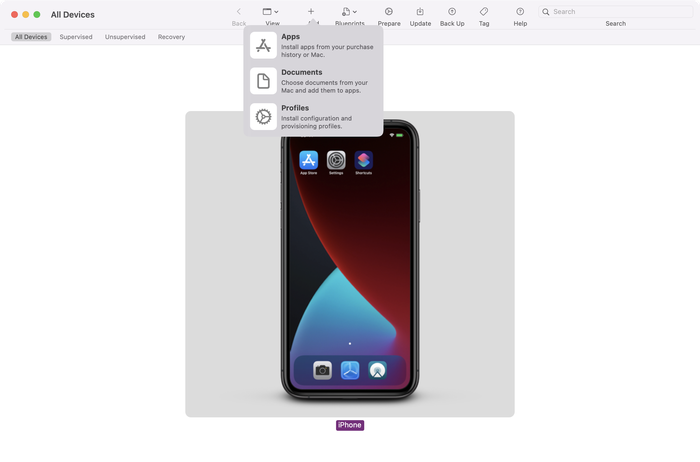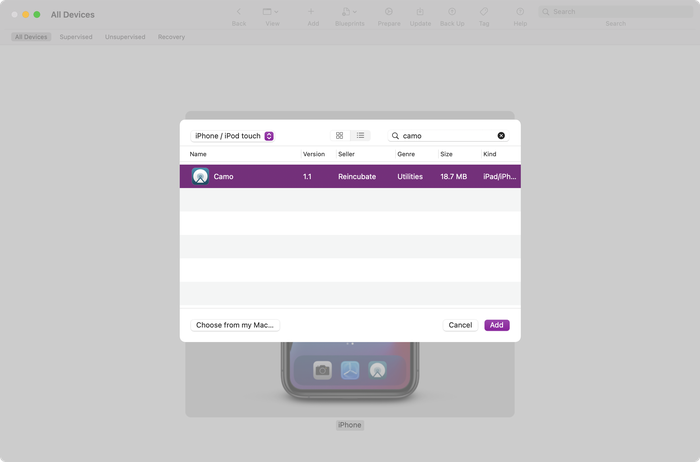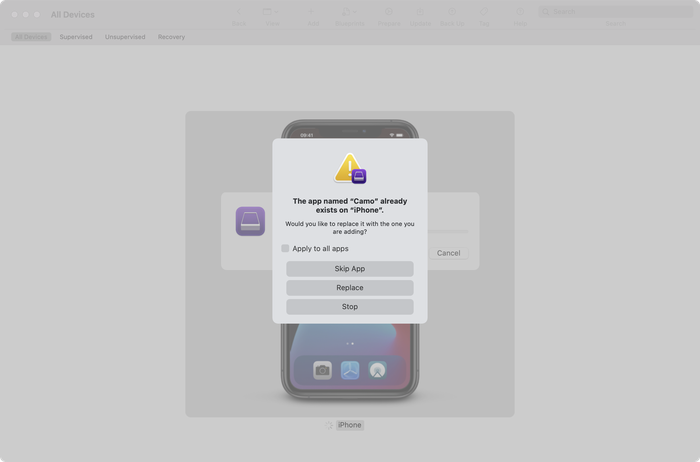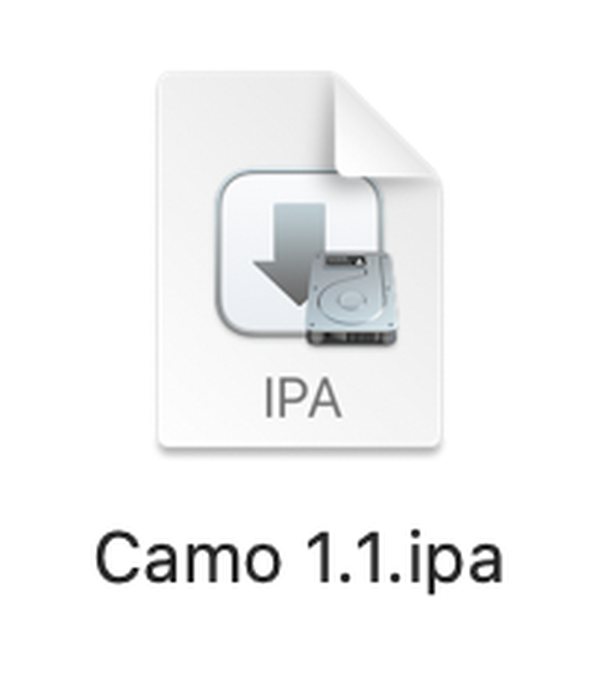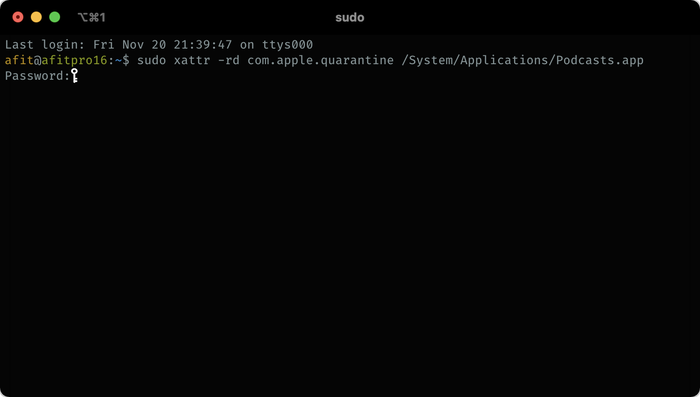Как скачать и запустить приложения iOS на Mac

С выпуском новых компьютеров Mac с чипсетом M1 от Apple стало возможным запускать приложения iOS на вашем компьютере. Есть несколько способов сделать это.
Самый простой - запускать приложения, официально предназначенные для использования в macOS их авторами. В этом случае они будут доступны в App Store на macOS как обычно. Однако можно загрузить и запустить любое приложение iOS на Mac с процессором M1.
Для этого вам понадобится бесплатное приложение Apple Configurator 2 .
Подключите устройство iOS к Mac M1.
Запустите Apple Configurator 2, выберите свой телефон и нажмите
Add→Appsв строке меню.![«Добавить» приложения в Apple Configurator "Add" apps in Apple Configurator]()
«Добавить» приложения в Apple Configurator Если Apple Configurator не вошел в ваш Apple ID, вам необходимо нажать «Войти» и ввести свои учетные данные.
![Войдите в Apple Configurator Sign-in to Apple Configurator]()
Войдите в Apple Configurator Найдите приложение, которое хотите загрузить, прежде чем нажать «Добавить». Это должно быть приложение, которое уже установлено на вашем iPhone.
Если вы хотите выбрать приложение, которого в настоящее время нет на вашем телефоне, посетите App Store на своем устройстве iOS и нажмите «Установить» в соответствующем приложении, прежде чем перезапустить этот процесс.
![Конфигуратор Apple готов загрузить приложение Apple Configurator ready to download an app]()
Конфигуратор Apple готов загрузить приложение Во время загрузки приложения будет отображаться диалоговое окно прогресса. Когда это будет сделано, появится предупреждение о том, что приложение уже установлено на телефоне. Оставьте предупреждающее сообщение на экране.
![Предупреждение о загрузке приложения Apple Configurator Apple Configurator's app download warning]()
Предупреждение о загрузке приложения Apple Configurator Переключитесь в Finder и нажмите
⌘ Cmd+⇧ Shift+Gчтобы открыть диалоговое окно «Перейти в папку», и вставьте это перед нажатием⏎ Enter:~/Library/Group Containers/K36BKF7T3D.group.com.apple.configurator/Library/Caches/Assets/TemporaryItems/MobileAppsОткрывайте папки в новом окне, пока не дойдете до файла IPA. Дважды щелкните его, чтобы установить на свой Mac, и он появится в папке «
Applications».![Скачанный файл IPA A downloaded IPA file]()
Скачанный файл IPA Приложение iOS не запустится, пока вы не утвердите его для работы в своей системе. Откройте Терминал на своем Mac и вставьте эту команду, но не нажимайте клавишу ввода:
sudo xattr -rd com.apple.quarantineНажмите пробел, чтобы добавить пробел после этого текста, а затем перетащите приложение из папки «
Applications» в окно терминала. Это добавит путь к приложению в конец вставленной вами строки.Нажмите
⏎ Enterи введите свой пароль, прежде⏎ Enterснова нажать⏎ Enter.![Утверждение приложения iOS для запуска на Mac Approving an iOS app to run on a Mac]()
Утверждение приложения iOS для запуска на Mac
Вот и все - теперь вы сможете запускать свое приложение из Applications как любое другое приложение.
Если у вас возникнут какие-либо проблемы или вы хотите поделиться советами, напишите нам или оставьте комментарий ниже.